Verbindingsproblemen of verouderde gegevens? Leeg je DNS cache!
Wat is DNS Cache?
DNS zorgt voor een vertaling van een domeinnaam (bijvoorbeeld van je eigen website) naar een bepaald IP-adres en omgekeerd. Je kunt dit vergelijken met het koppelen van een naam aan een telefoonnummer. Dit is vereist om websites te kunnen bezoeken.
Dit kan ook tijd kosten waar niemand graag op wacht. Dan is het cache geheugen handig. Dit geheugen onthoudt eerdere bezoeken aan je website(s). Standaard wordt deze cache automatisch verwijdert. Maar soms ook niet. Bijvoorbeeld:
- als je je domeinnaam/je website net hebt verhuist
- als je van provider bent gewisseld
- bij andere verbindingsproblemen
In die gevallen kun je handmatig het DNS legen. Daarmee verwijder je verouderde gegevens.
Hieronder lees je hoe je dat doet met een Windows-pc en een Apple-pc.
DNS cache legen voor Microsoft Windows
Je moet de volgende stappen uitvoeren met admin-rechten. Je voert commando’s uit in de CMD-console. Het is wat technisch en als je zorgvuldig bent en precies invoert wat hieronder staat, is het eenvoudig.
Stap 1: Ga naar de Opdrachtprompt (je CMD-console)
Klik op de zoekknop en type in: cmd.
Je ziet dat onder ‘Beste overeenkomst’ Opdrachtprompt. Klik dat aan.
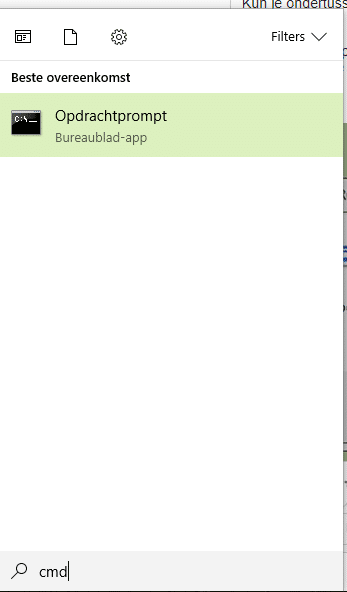
Vervolgens zie je een zwart venstertje:
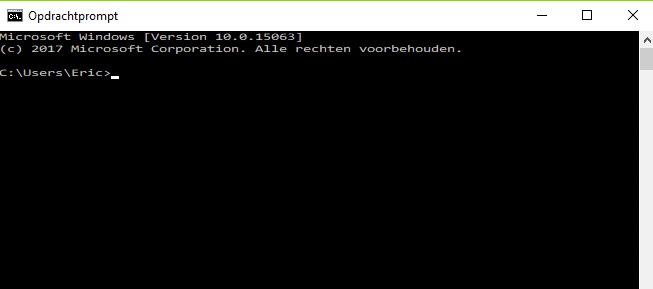
Type op deze regel in: ipconfig /flushdns
Druk op Enter
Zo dus:
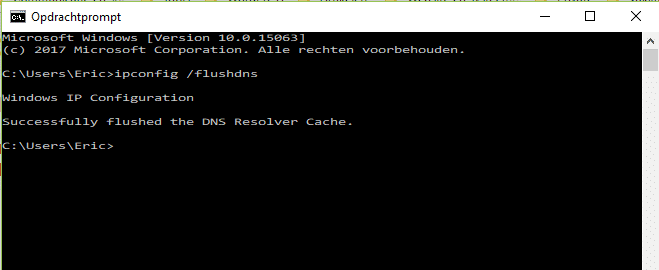
Type daarna: exit
Zo dus:
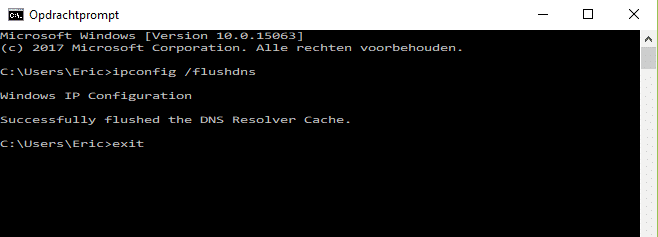
Druk weer op Enter en het zwarte venstertje verdwijnt.
Je bent klaar.
Let op: in sommige Windows-versies (Windows 7 en Windows 8.1 bijvoorbeeld) heb je te maken met een tussenstap:
Kies dan voor Als administrator uitvoeren.
Geef door middel van de knop Doorgaan toestemming.
DNS cache wissen voor Apple
Met een Apple-computer werkt het net even anders. Het is ook eenvoudig, maar de stappen die je neemt, zijn afhankelijk van welke versie van OS X je gebruikt.
macOS Sierra/ Mac OS X 10.11/Mac OS X El Capitan / Mac OS X Mavericks / Mac OS X Mountain Lion
- Open het programma Terminal. Dat is te vinden onder Programma’s > Hulpprogramma’s.
- Voer uit: sudo killall -HUP mDNSResponder
Mac OS X Yosemite
- Voer uit: sudo discoveryutil udnsflushcaches
Mac OS X Snow Leopard
- Voer uit: sudo dscacheutil -flushcache
Mac OS X Leopard and lager
- Voer uit: sudo lookupd -flushcache
MacOS Sierra 10.12 en macOS High Sierra 10.13
- Voer uit: sudo killall -HUP mDNSResponder
OS X 10.11 / 10.10.4 (of hoger)
- Voer uit: sudo dscacheutil -flushcache
OS X 10.10
- Voer uit sudo discoveryutil udnsflushcaches
Opgelost?
Mocht dit je problemen niet oplossen, dan is er mogelijk iets anders aan de hand.
Verwijder ook de cache van je browser en probeer ook eens een andere browser te gebruiken.
